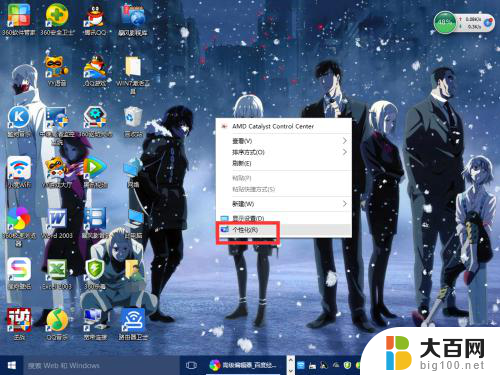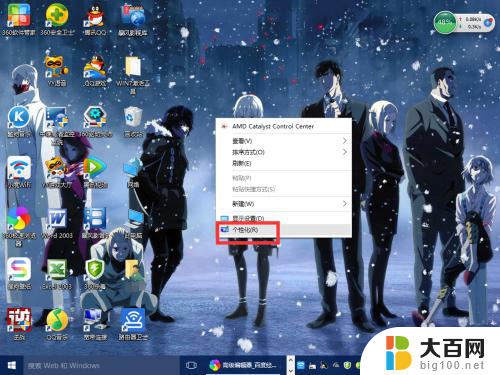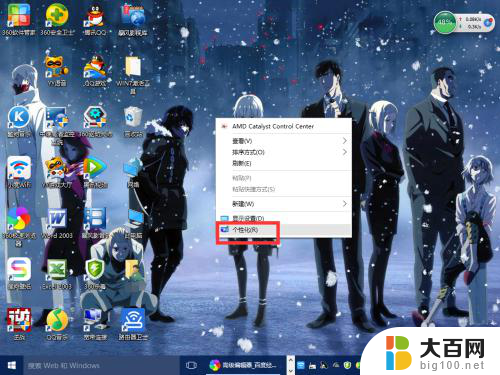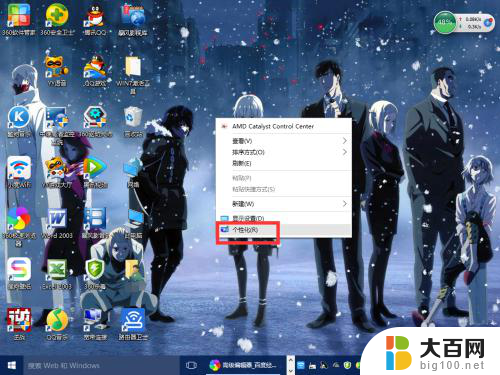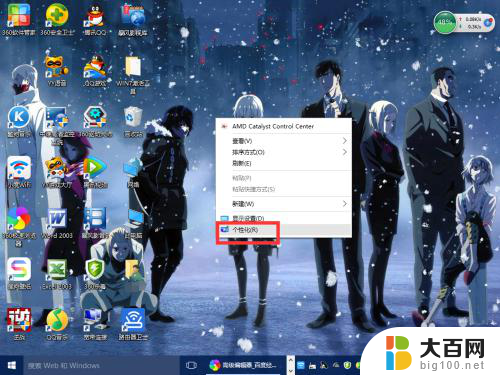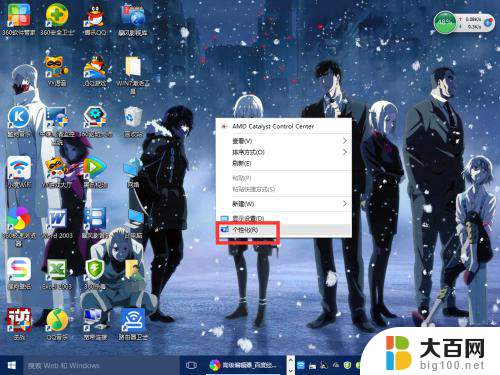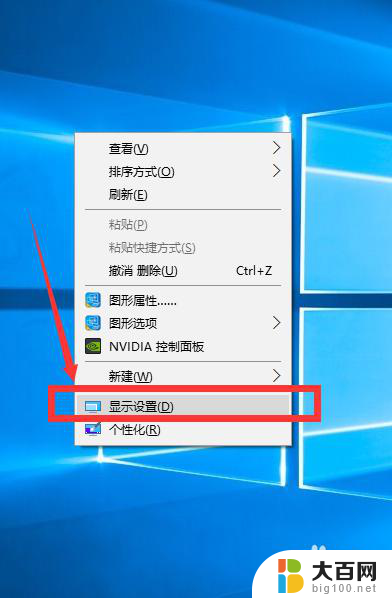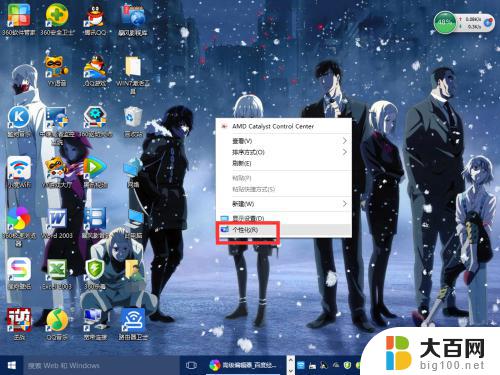windows10 调整分辨率 Windows10系统如何调整屏幕分辨率设置
更新时间:2024-02-06 13:54:55作者:xiaoliu
随着科技的不断进步,Windows10系统为用户提供了更多个性化设置的可能性,其中之一便是调整屏幕分辨率,分辨率是指屏幕上像素的数量,它直接影响着显示的清晰度和细节度。对于不同的用户需求,调整屏幕分辨率可以让文字、图像和视频在屏幕上更加清晰,或者扩大显示区域以适应更多内容。Windows10系统如何调整屏幕分辨率设置呢?下面我们将一一介绍。
步骤如下:
1.首先鼠标右键点击电脑桌面的空白处,再点击“个性化(R)“。

2.【个性化】的窗口页面,点击左上方的”齿轮“。(齿轮:设置)

3.【设置】的窗口→[系统]。
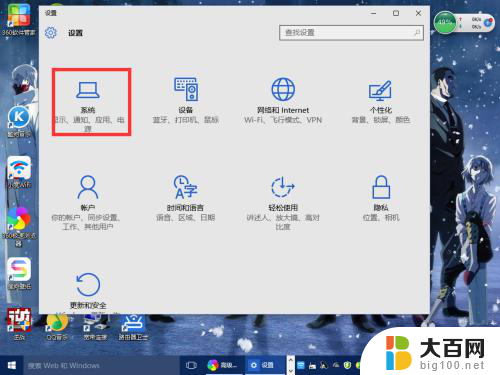
4.【系统】的窗口,选择”显示“这一项。再点击此页面左下方的”高级显示设置“。
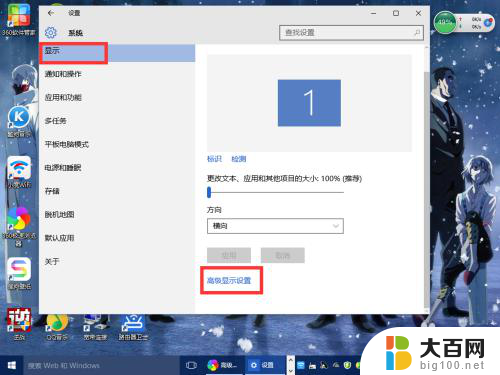
5.【高级显示设置】的窗口,选择一种适宜你电脑屏幕的分辨率。然后点击”应用“。
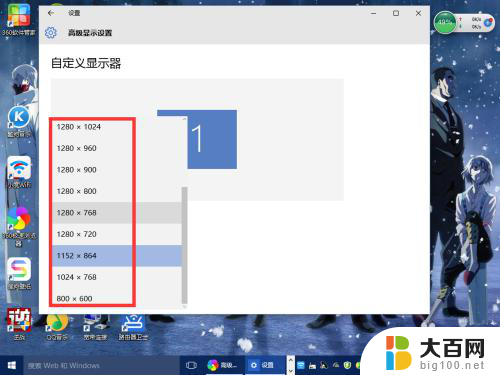
6.最后应用完后,电脑会黑屏一下。然后会显示你调整的分辨率屏幕,如果你觉得还不错就”保留更改“,觉得不好的就还原,重新调整一下适宜的分辨率。
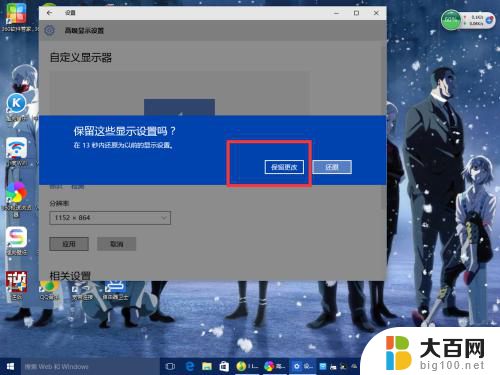
以上就是Windows 10调整分辨率的全部内容,如果你遇到这种情况,你可以按照以上步骤解决问题,非常简单快速。